Задание 4.4 Взаимосвязь таблиц в базе данных
Цели задания: создание таблиц в режиме Конструктора, установка связей между таблицами, составление формы, применение фильтра к сортировке данных из связанных таблиц.
1. Запустите Microsoft Access;
2. Откройте Вашу базу данных;
3. В окне базы данных нажмите кнопку Создать;
4. В режиме Конструктора таблиц введите в таблицу следующие поля с соответствующим типом данных и размером поля:
№ ЛИЧНОГО ДЕЛА с типом текстовый;
ЗАЧЕТ №1 (числовой, байт);
ЗАЧЕТ №2 (числовой, байт);
ЗАЧЕТ №3 (числовой, байт);
и т. д. по количеству предметов
5. Определите ключевым полем таблицы № ЛИЧНОГО ДЕЛА;
6. Закройте таблицу с сохранением ее структуры и под именем ВЕДОМОСТЬ и нажмите ОК;
7. Откройте таблицу СВЕДЕНИЯ в режиме таблицы и выделите поле № ЛИЧНОГО ДЕЛА. В меню выберите команду Правка | Копировать. Закройте таблицу СВЕДЕНИЯ. Откройте таблицу ВЕДОМОСТЬ, выделите поле № ЛИЧНОГО ДЕЛА и выберите в меню команду Правка | Вставить и закройте таблицу ВЕДОМОСТЬ;
8. Выберите в меню окна База данных команду Сервис | Схема данных или нажмите соответствующую кнопку на панели инструментов;
9. В окне Добавление таблицы выделите обе таблицы и нажмите кнопку Добавить. Нажмите кнопку Закрыть;
10. В диалоговом окне Схема данных проведите мышью линию связи от поля № ЛИЧНОГО ДЕЛА главной таблицы СВЕДЕНИЯ к одноименному полю подчиненной таблицы ВЕДОМОСТЬ;
11. В окне Связи нужно подтвердить имена связываемых полей и нажать кнопку Создать;
12. Закройте диалоговое окно, ответив Да на вопрос о сохранении макета Схемы данных;
13. В окне База данных выберите вкладку Формы и нажмите кнопку Создать;
14. В диалоговом окне Новая форма в списке Выбор таблицы выберите таблицу СВЕДЕНИЯ и выберите режим Мастера форм. Нажмите кнопку ОК
15. В окне Создание форм выберите из таблицы СВЕДЕНИЯ поля № ЛИЧНОГО ДЕЛА и ФАМИЛИЯ, ИМЯ И ОТЧЕСТВО;
16. Из таблицы ВЕДОМОСТЬ выберите поля ЗАЧЕТ №1, ЗАЧЕТ №2, ЗАЧЕТ №3 и нажмите кнопку Далее;
17. Выберите внешний вид формы В один столбец и нажмите кнопку Далее;
18. Определитесь с дизайном формы и нажмите кнопку Далее;
19. Введите название формы ЗАЧЕТКА и нажмите кнопку Готово;
20. Сохраните подчиненную форму под именем ЗАЧЕТКА;
21. Откройте форму ЗАЧЕТКА;
22. Используя форму, проставьте оценки некоторым учащимся, закройте форму с сохранением ее структуры;
23. Выберите закладку Таблица и откройте таблицу ВЕДОМОСТЬ и убедитесь, что в ней содержатся записи тех учащихся, у которых есть зачеты. Закройте таблицу ВЕДОМОСТЬ;
24. Вновь выберите закладку Формы и откройте форму ЗАЧЕТКА. Выберите команду Записи | Фильтр | Расширенный фильтр. Выберите имена полей включаемых в фильтр (ФАМИЛИЯ, ИМЯ И ОТЧЕСТВО и ЗАЧЕТ №2). Укажите условия отбора: вывести в алфавитном порядке фамилии учащихся имеющих оценку 4 за 2-ой зачет;
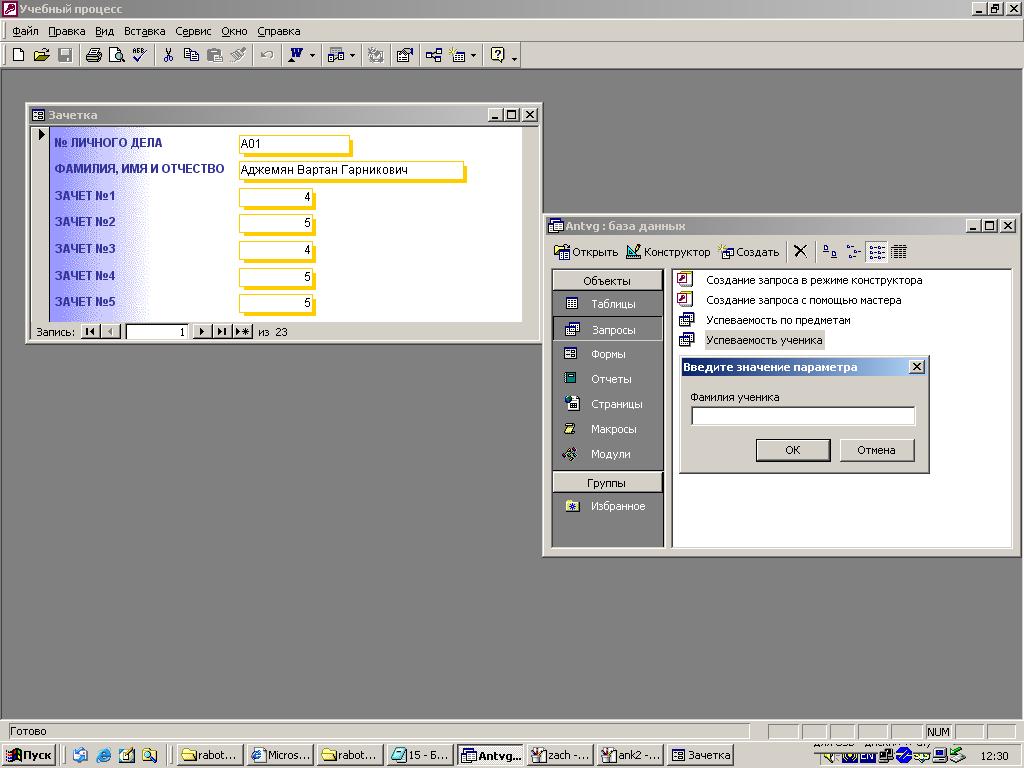
25. Закройте таблицы и саму базу данных.
